excel拖动排列步骤如下:1.我在EXCEL中输入以下数字,如图:2.现在我要想复制“1”,则拖动单元格A1,但此该你会发现,在下拖动下方有个方框,如图:3.上步出现的情况便是以顺序的方式出现,但你只需要点动那个右下方的方框,选择“复制单元格”即可......
Excel 如何添加高低点连线的详细步骤
Excel教程
2022-04-11 22:34:21
高低点连线可以用于二维折线图,常用于股价图。如果要在图表中添加高低点连线,需要按照以下步骤进行操作。
STEP01:打开“收入统计表.xlsx”工作簿,切换至“Sheet1”工作表。选择“A3:E15”单元格区域,在主页将功能区切换至“插入”选项卡,单击“图表”组中的“插入折线图或面积图”下三角按钮,在展开的下拉列表中选择“二维折线图”列表下的“折线图”选项,如图21-13所示。
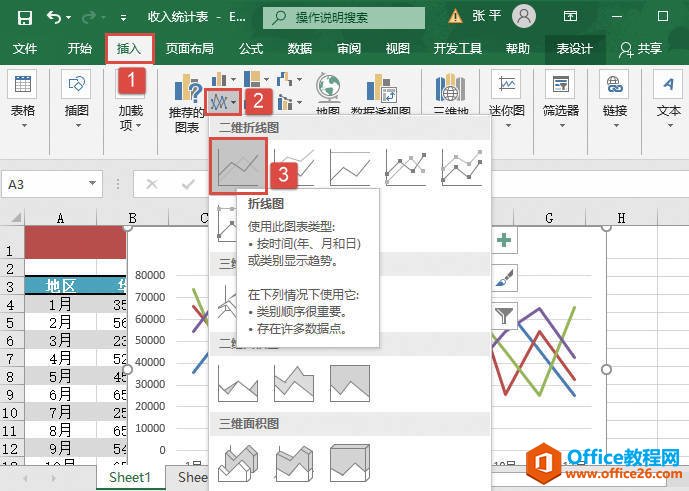
图21-13 选择折线图类型
STEP02:随后,工作表中会自动插入一个折线图。选中图表,切换至“图表设计”选项卡,单击“图表布局”组中的“添加图表元素”下三角按钮,在展开的下拉列表中选择“线条”选项,然后在展开的级联列表中选择“高低点连线”选项,如图21-14所示。添加高低点连线后的图表效果如图21-15所示。
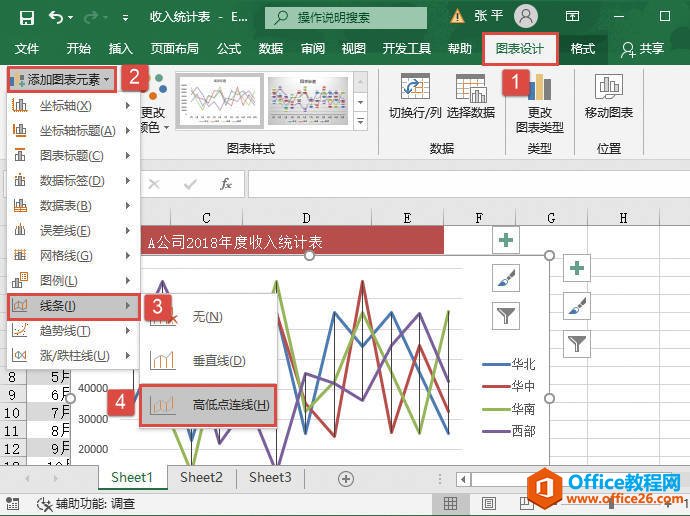
图21-14 选择添加的线条类型
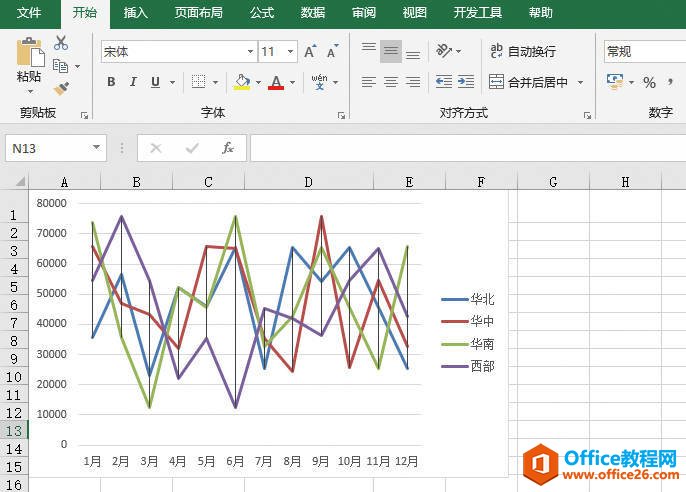
图21-15 添加高低点连线后的图表效果
标签: Excel添加高低点连线
上一篇:Excel 如何设置误差线误差量选项 下一篇:Excel打印出来没有表格边框怎么办
相关文章
